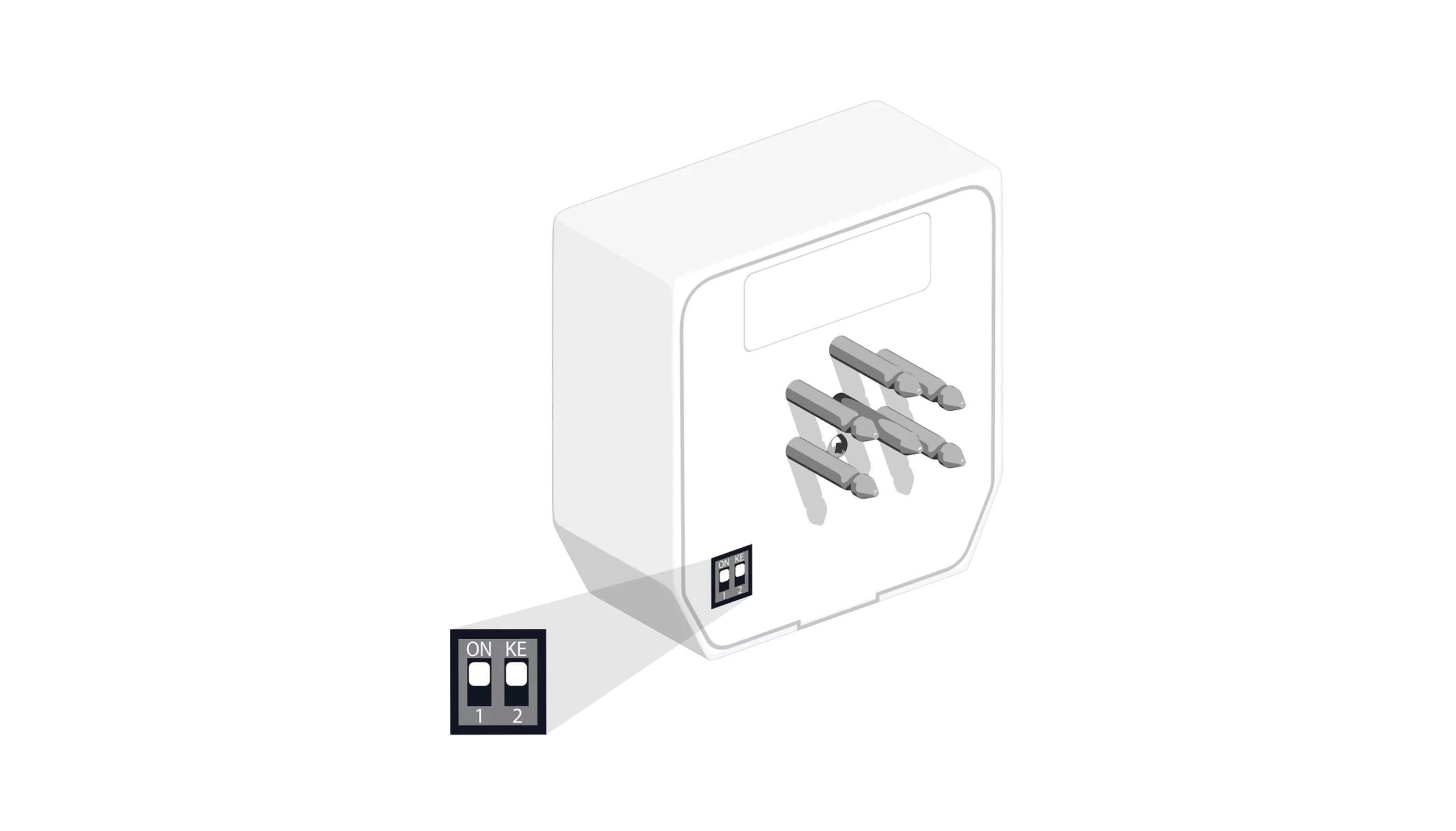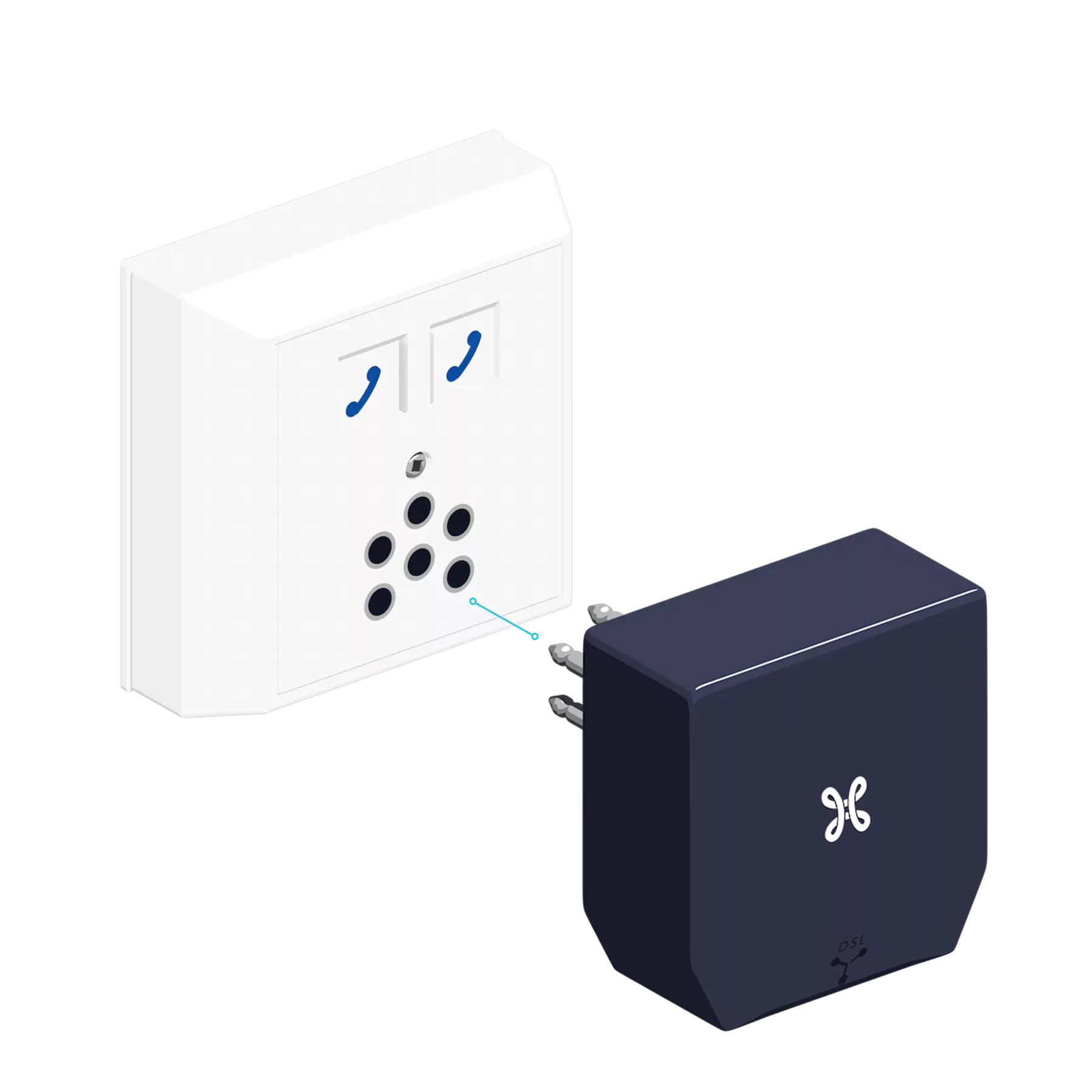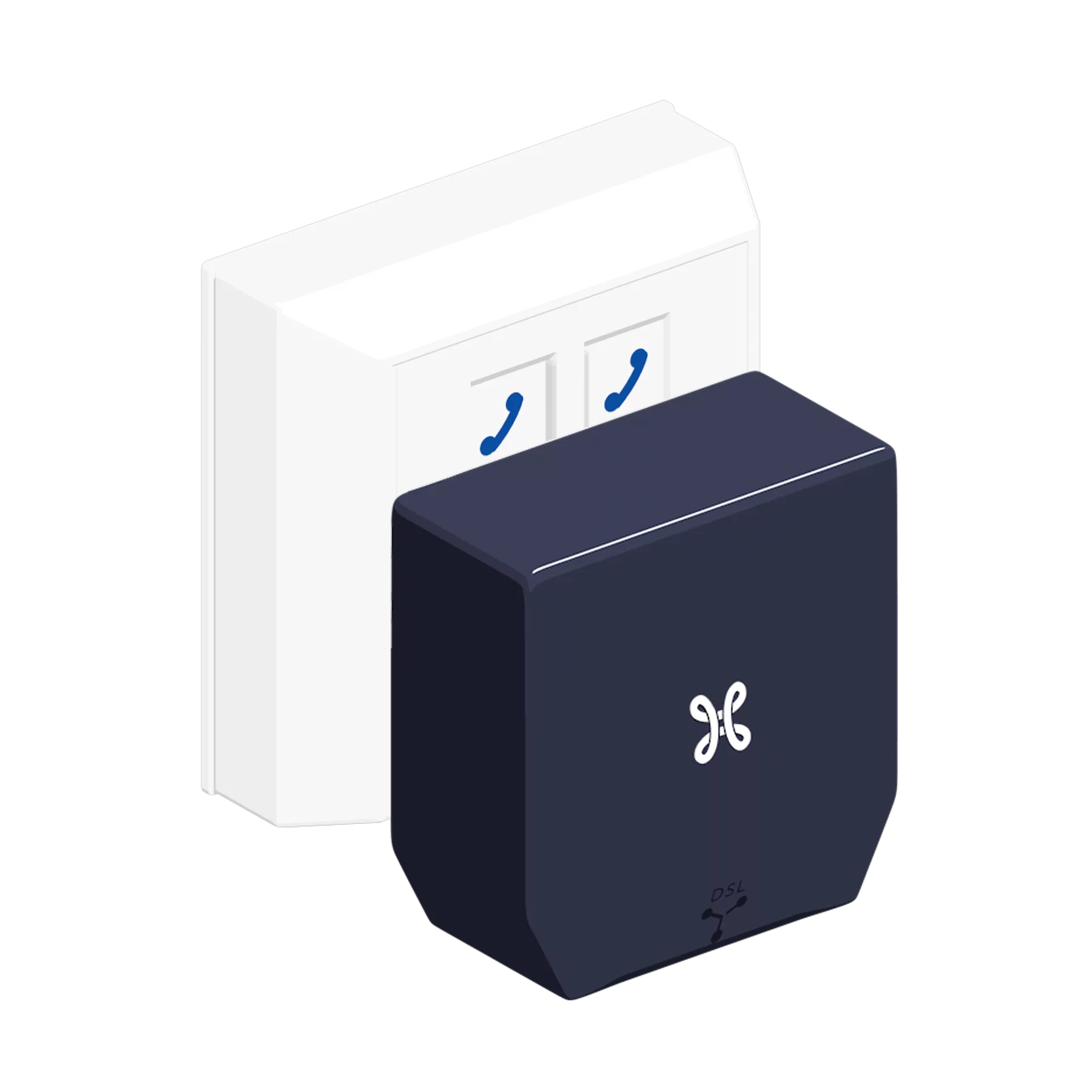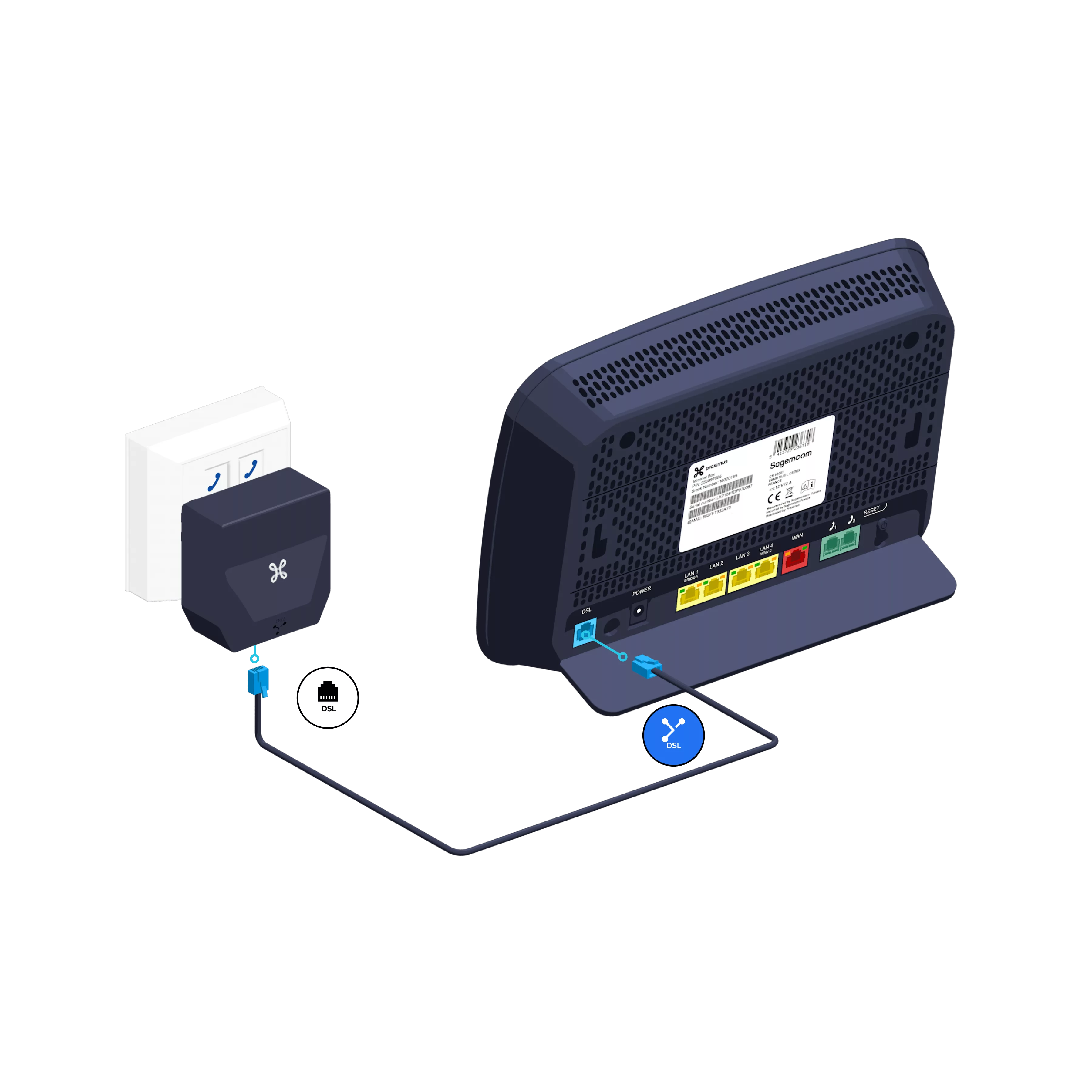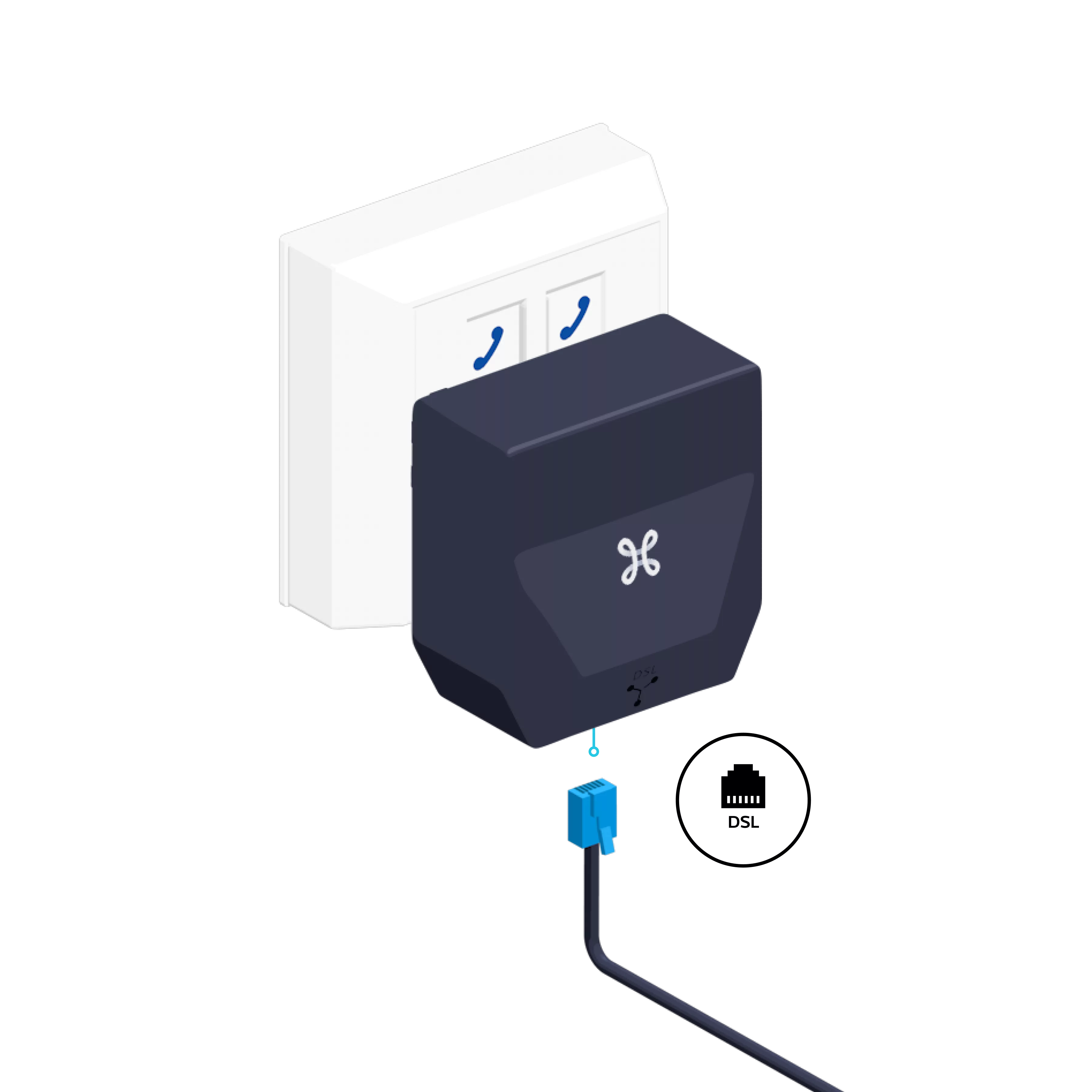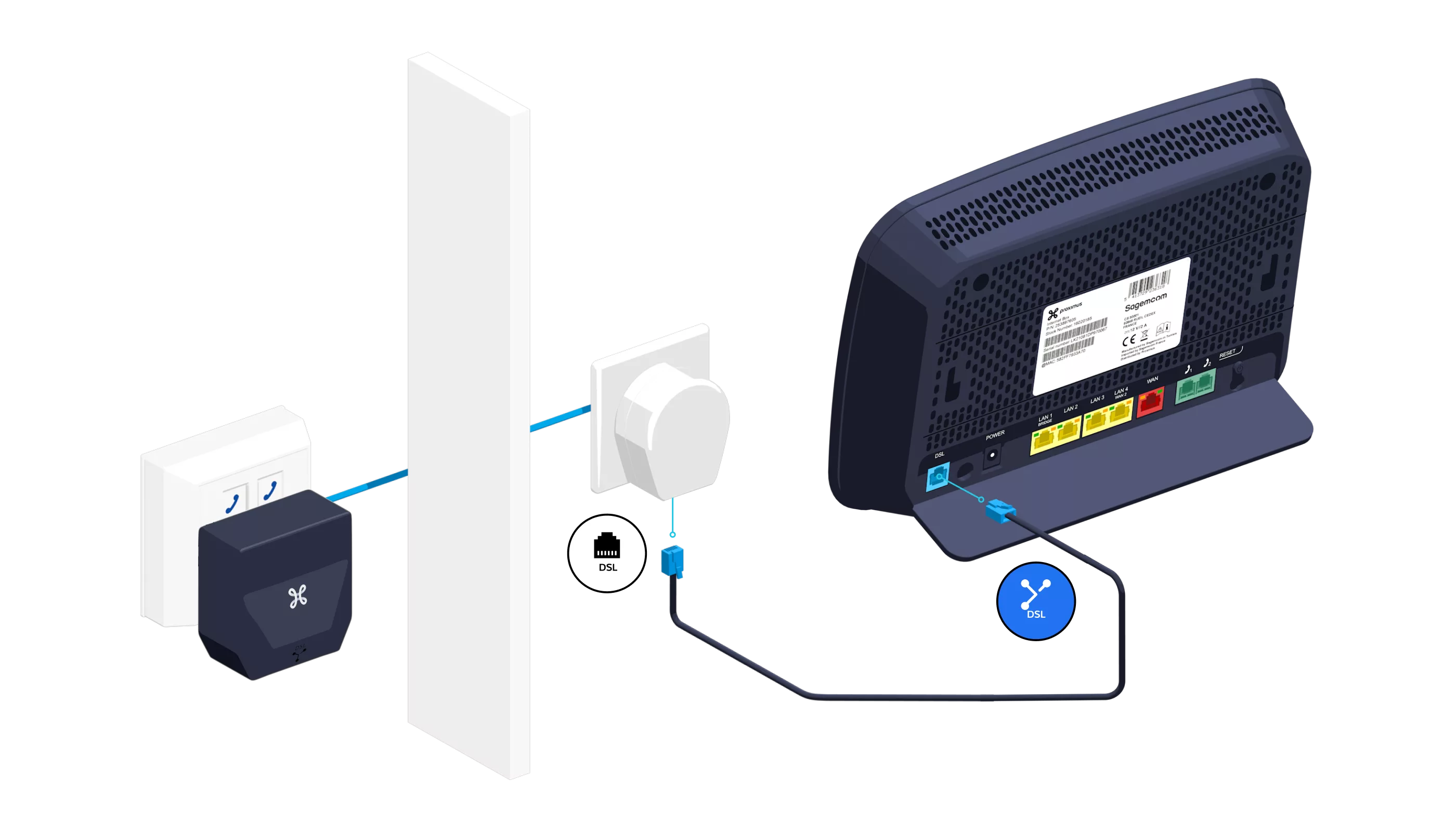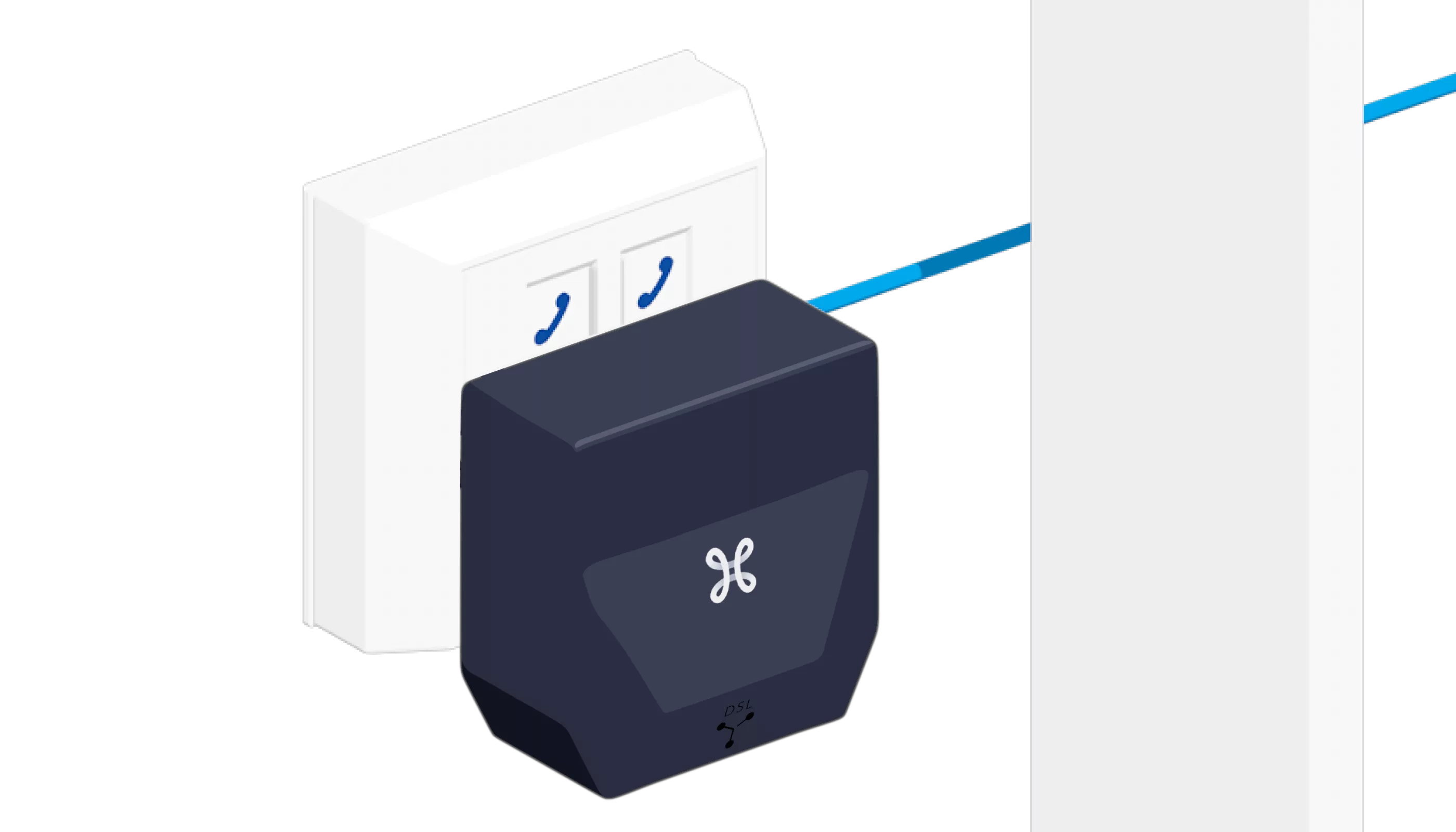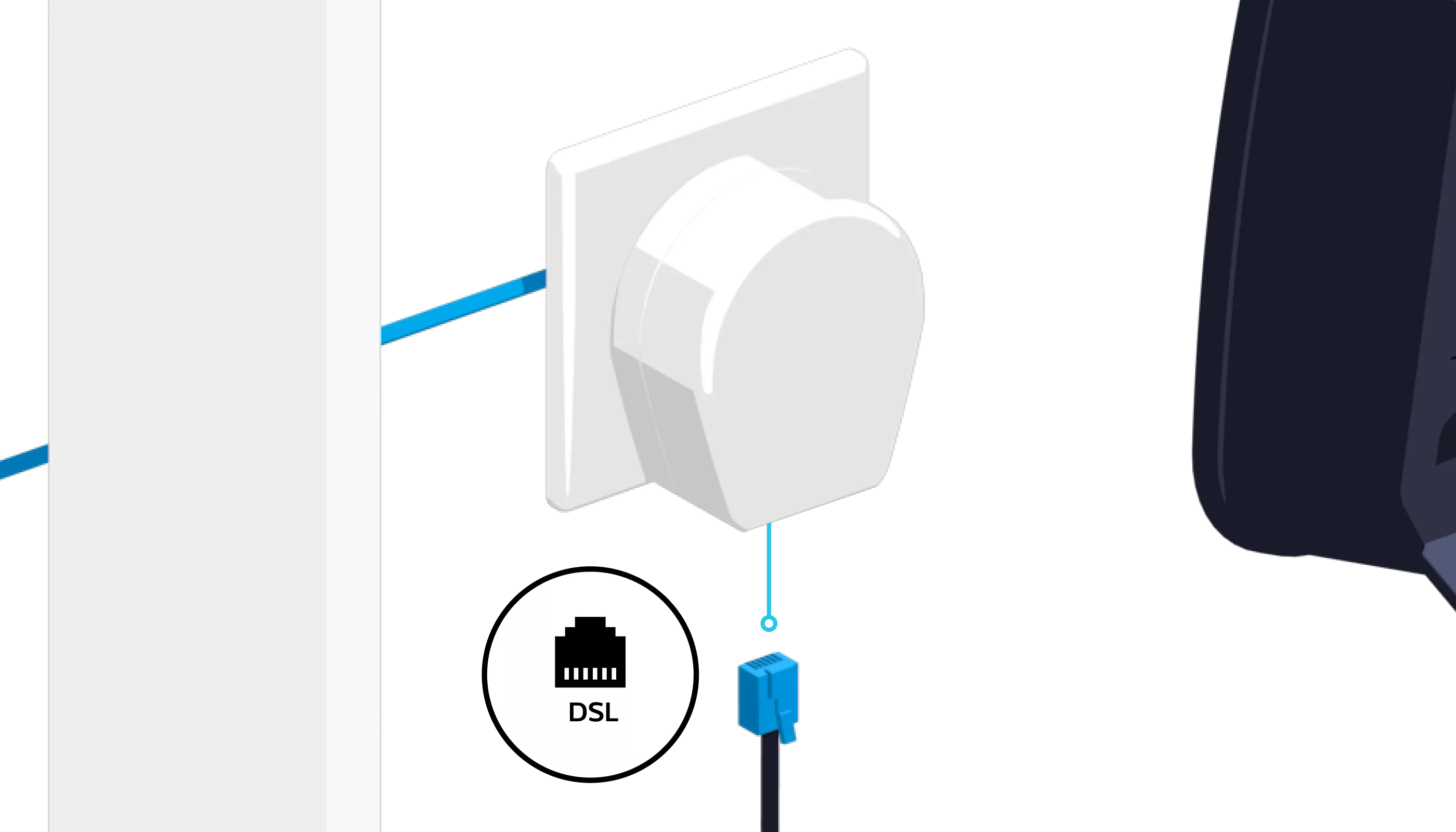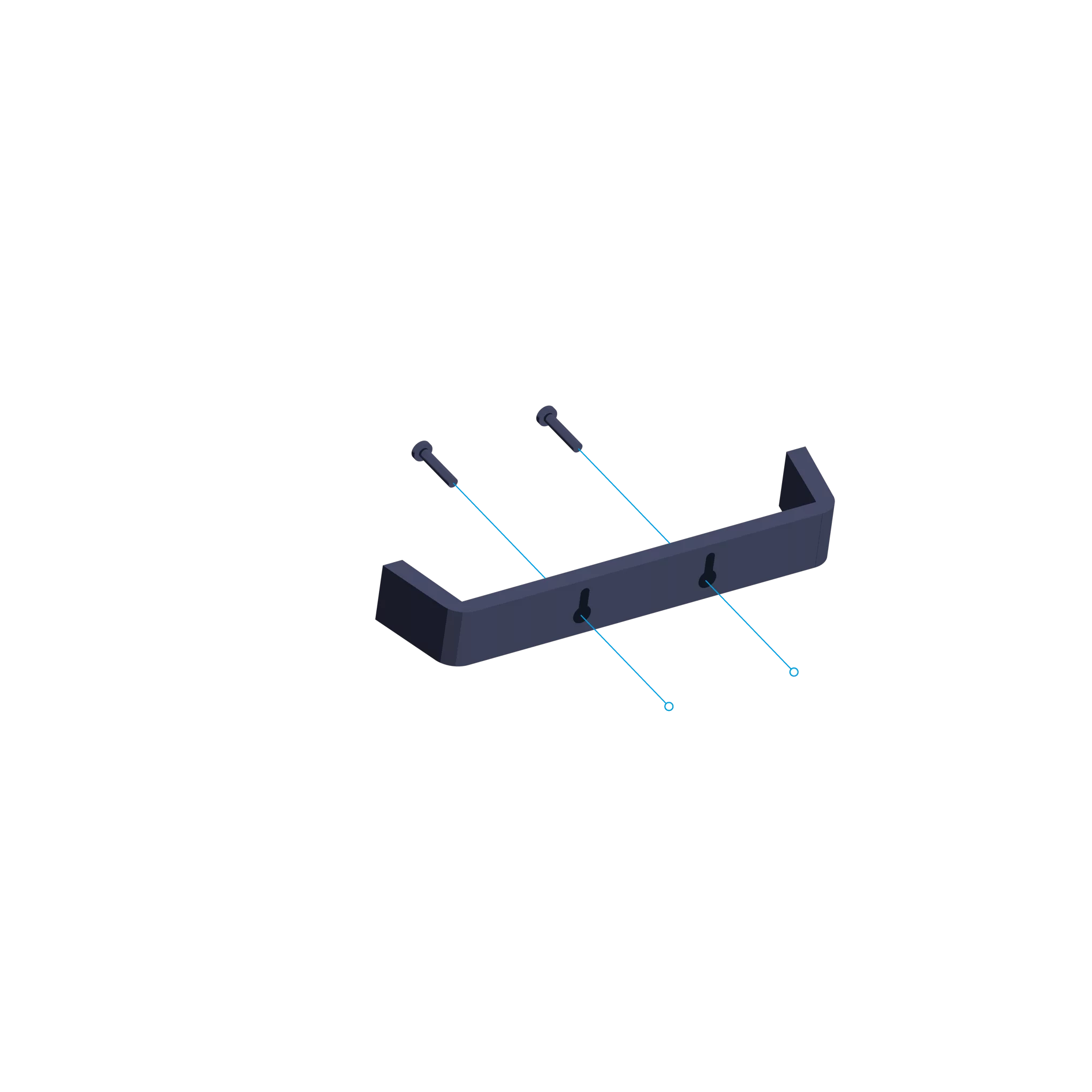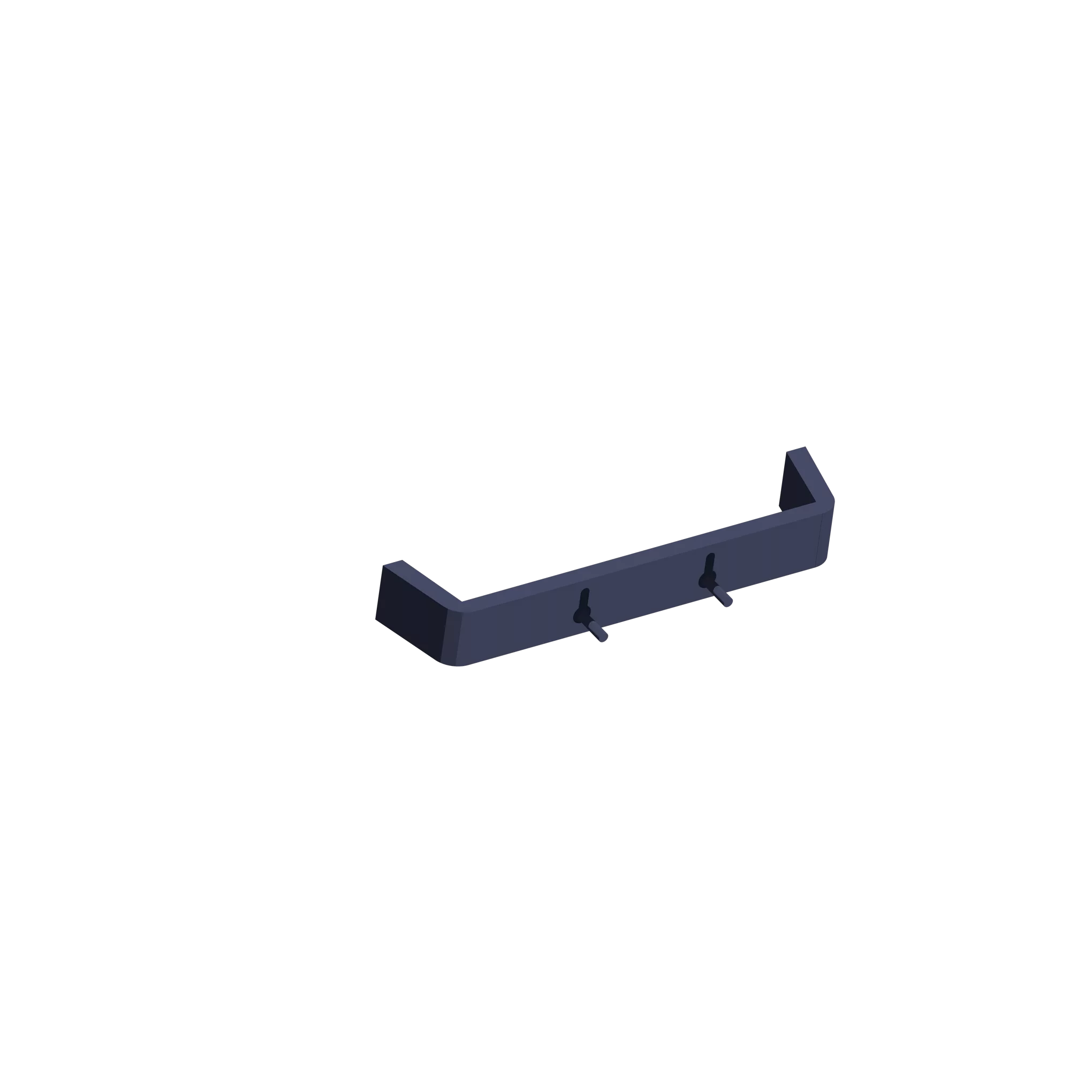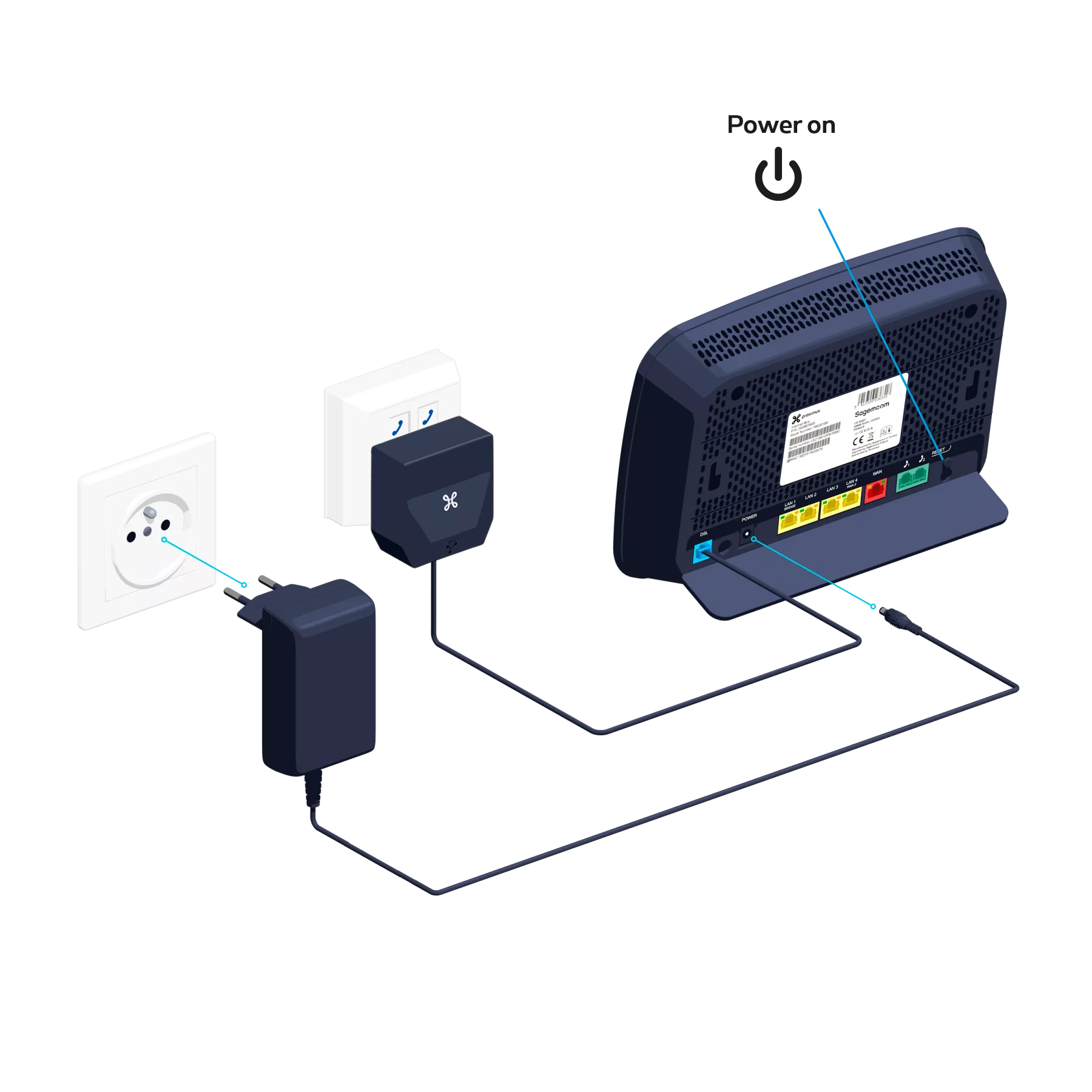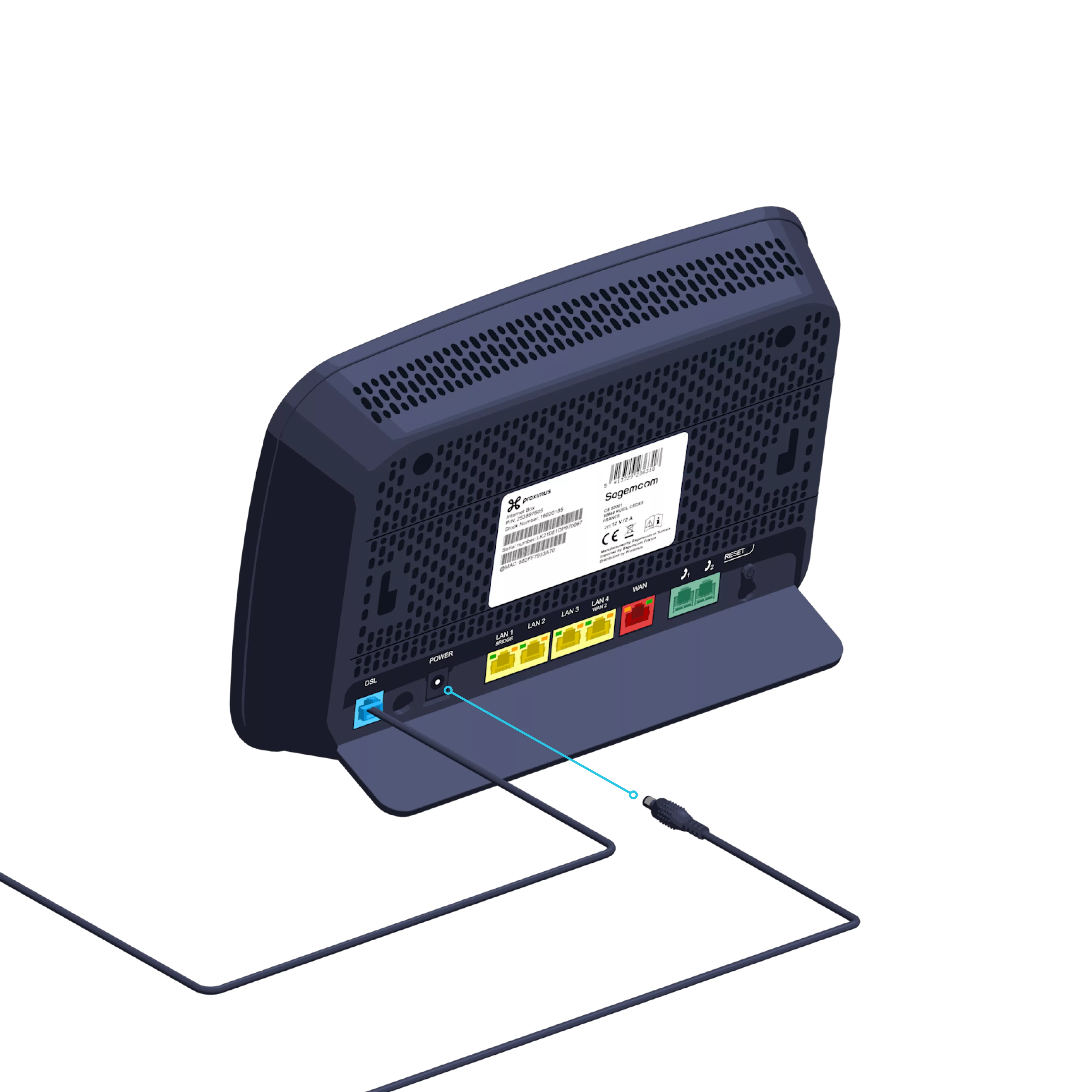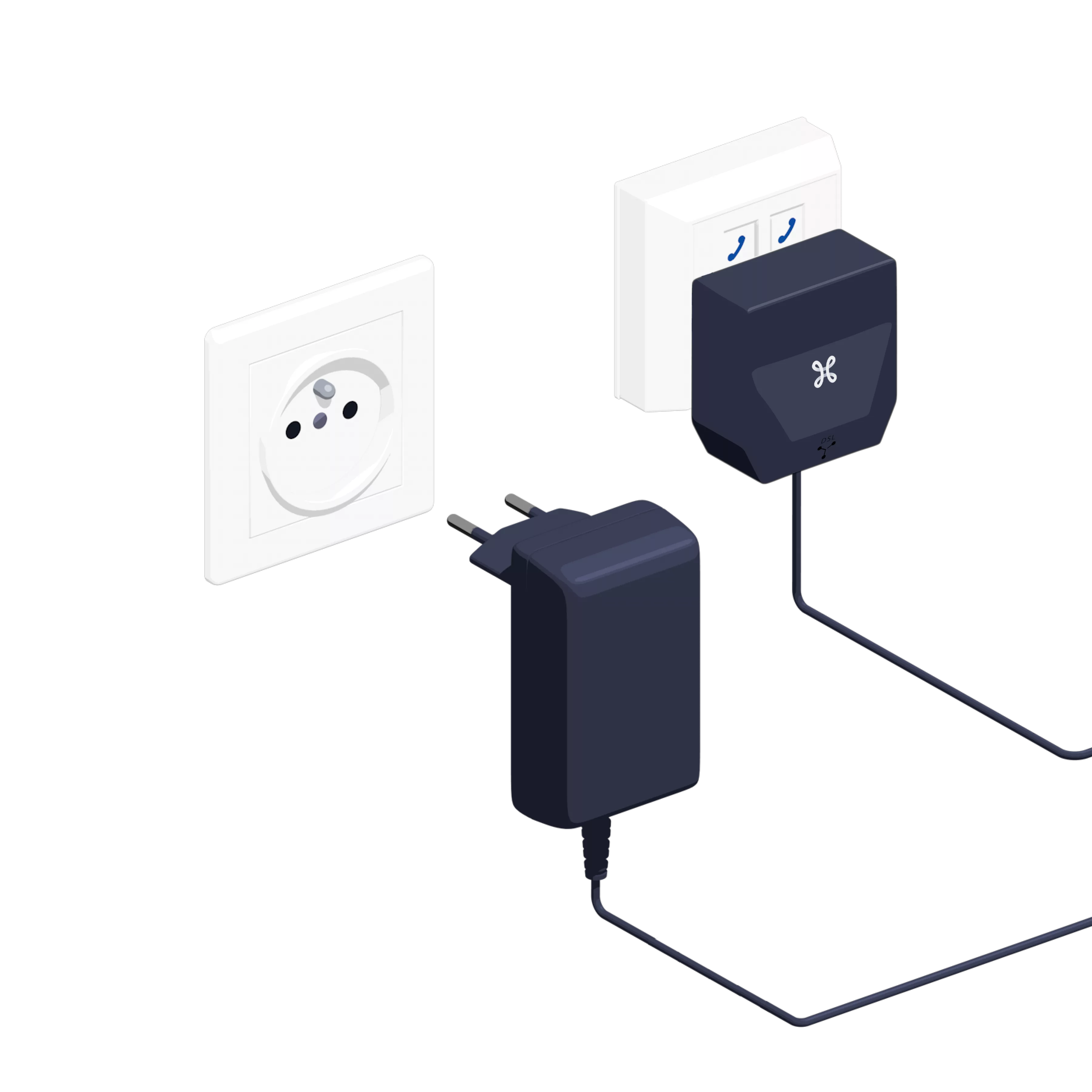Internet Box
Guide d'installationAvant de commencer l’installation de votre Internet Box
Mon installation
Eléments nécessaires à l’installation
- L’Internet Box
- Le câble d’alimentation électrique
- Le filtre DSL
- Le câble DSL
- Le câble ethernet
Brancher le filtre
-
Dans ce cas, vérifiez la position des boutons à l’arrière du filtre DSL : ils doivent être bien positionnés vers le haut.
Raccorder l'Internet Box au filtre
-
- Utilisez un câble dédié à la connexion de l’Internet Box entre la prise de raccordement DSL et la prise téléphonique.
- Reliez la fiche téléphonique à l’Internet Box en utilisant le câble DSL.
- Branchez celui-ci au port bleu DSL à l’arrière de l’Internet Box.
Ce matériel (le câble dédié à la connexion de l’Internet Box, la prise téléphonique, la fiche téléphonique) n’est pas fourni dans cette boite. Il se trouve déjà dans l’installation actuelle ou vous devrez l’acheter. Le câble dédié à la connexion de l’Internet Box est un câble téléphonique ordinaire (VVT ou UTP moins conseillé). Vous pouvez vous le procurer dans un point de vente Proximus ou un magasin spécialisé en matériel électrique. Si vous utilisez uniquement un câble dédié à la connexion de l’Internet Box, veillez à ce que celui-ci soit correctement connecté à la prise de raccordement. - Utilisez un câble dédié à la connexion de l’Internet Box entre la prise de raccordement DSL et la prise téléphonique.
-
- Vissez le support au mur.
- Fixez ensuite l'Internet Box sur celui-ci.
Ce support mural est disponible gratuitement via notre service clientèle au 0800 33 800.
Mettre l’Internet Box sous tension

Configuration et mises à jour automatiques de l’Internet Box
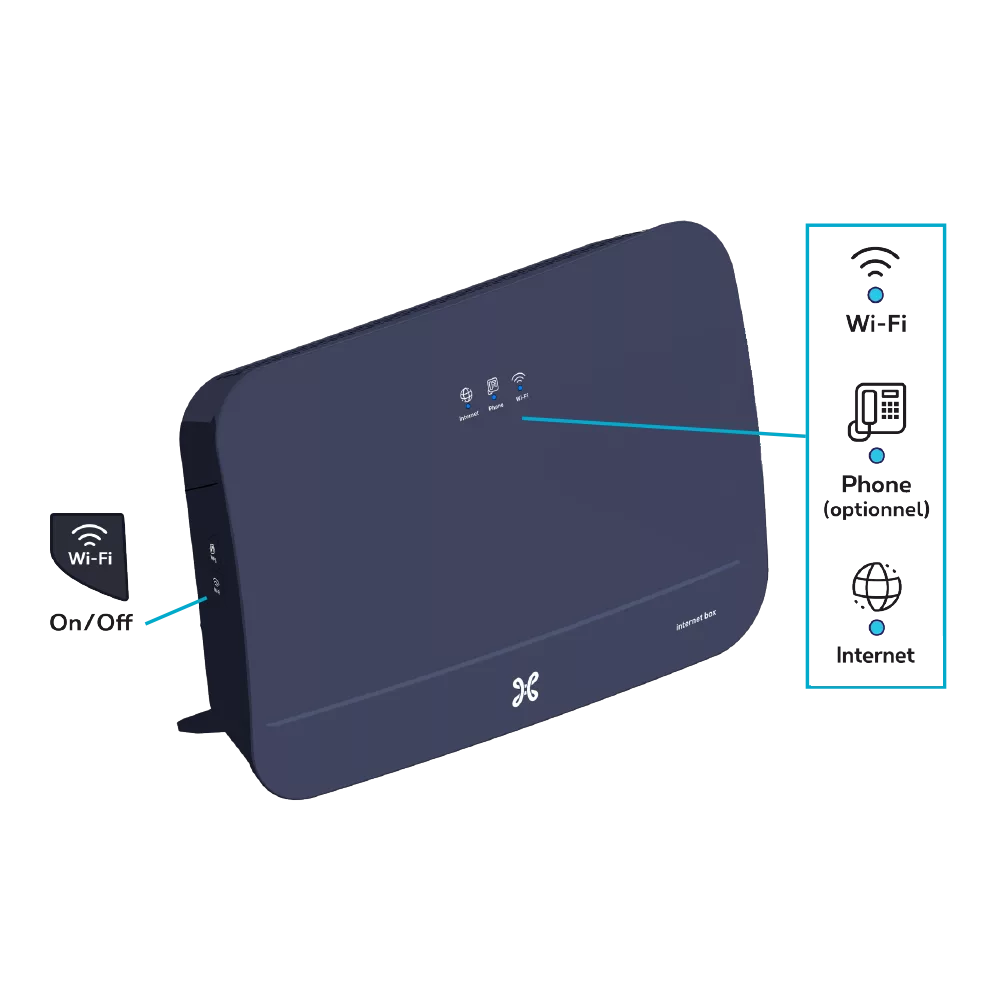
-

Bleu fixe : il y a une connexion internet.
Eteint : l’Internet Box est éteinte.
Rouge : il y a un dysfonctionnement. Veuillez redémarrer l’Internet Box.

Bleu fixe : le service de téléphonie est correctement configuré.
Blanc clignotant : le service de téléphonie est temporairement indisponible.
Turquoise clignotant : le combiné de téléphone est décroché.
Turquoise fixe : une communication est en cours.
Eteint : il n’y a pas de service de téléphonie configuré dans l’Internet Box.
Rouge : le service de téléphonie ne fonctionne pas correctement. Veuillez redémarrer l’Internet Box.
Bleu fixe : la fonctionnalité wi-fi est établie.
Blanc clignotant : indique qu’une synchronisation WPS est possible avec un autre appareil wi-fi WPS (max. 2 minutes).
Blanc fixe : la configuration WPS a fonctionné.
Eteint : le wi-fi est éteint.
Rouge : le wi-fi ne fonctionne pas correctement. Veuillez redémarrer l’Internet Box.